作業効率化!複数のコピー履歴が残る「クリップボード」機能

パソコンを使用していると、画像や文章をコピーする場面がよくあると思います。
「貼り付けできるのは直前にコピーした内容」という考えが一般的に浸透しているかと思いますが、実は、Windows10では複数のコピー履歴が残せるということ、ご存知でしたか?
しかも、この履歴は再起動をしても消えないので、使ってみると予想以上に便利です・・・!!
今回は、そんな超便利なクリップボードの履歴機能についてご紹介していきます☆
「クリップボードの履歴」機能を有効にする
デフォルトでは無効になっているので、まずは[Windowsキー]+[V]を押して出てきた画面で「有効にする」をクリックします。
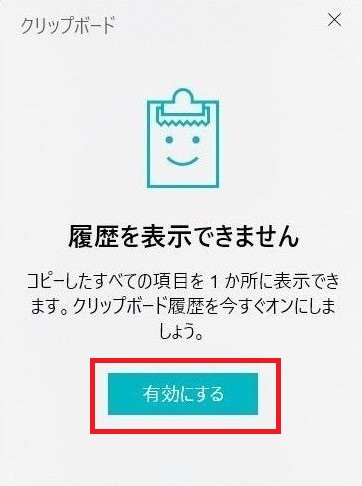
たったこれだけで準備は完了です。簡単ですね~!
次は使い方を見ていきましょう♪
「クリップボードの履歴」機能の使い方
基本の使い方は通常のコピー&ペーストとほぼ同じです。[Ctrl]+[C]でコピーし、 貼り付けの際に[Windowsキー]+[V]を押すだけ!
例えば、気になる販売店を検索するため、下のページで複数の販売店名をコピーしてみます。
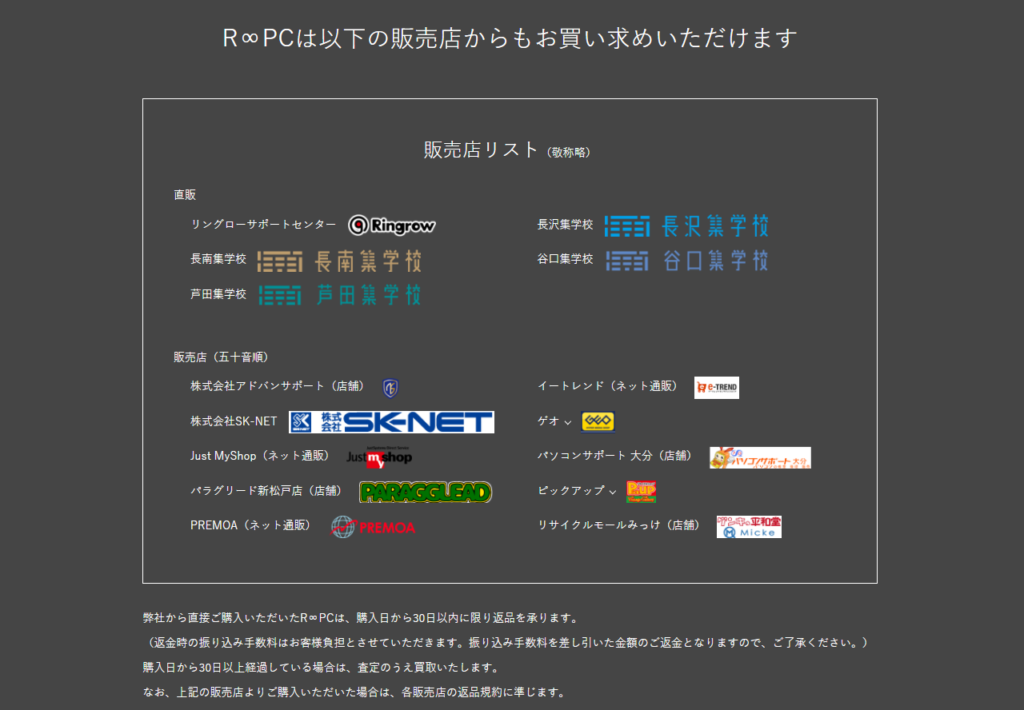
次に、検索画面を出し、[Windowsキー]+[V]を押します。表示されたクリップボードから貼り付けたい文字をクリックすれば完了!
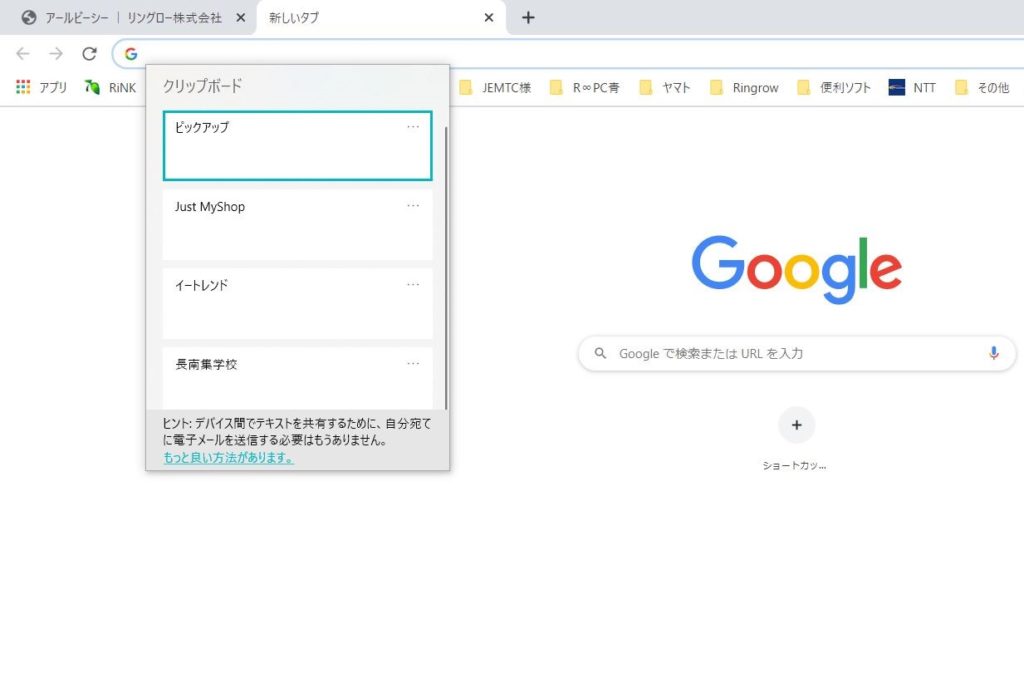
因みに、文字だけではなくスクリーンショット等の画像もクリップボードに保存することができます。(※形式により保存できない場合や、貼付けの際の形式が変わる場合があります。)
また、最大保存数25件を超えると古い物から消去されていきますが、メールアドレスやよく使うパスワード等、消したくないものは「…」マークをクリックし、ピン留めしておくことでもできます!
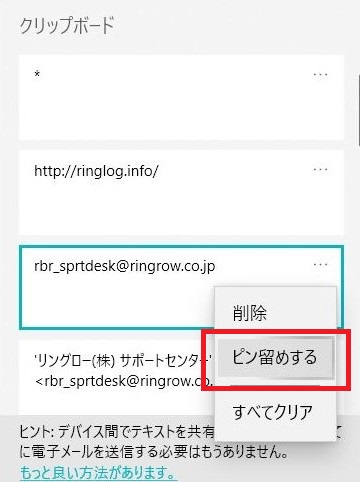
何度も使う文章を保存しておくことができるのは助かりますね♪
せっかくの便利な新機能、皆さんもぜひ活用してみてください!
次回もお楽しみに☆
担当:草川
★★今回のようなご不明点も電話・メールにて何度でもご相談いただける『R∞PC(アールピーシー)』、おかげさまで大好評!『がっちりマンデー!!』でも特集されました!★★

関連記事
-

-
【ペイント】文字が90度横に回転してしまう場合の対処法
Windowsのパソコンには、標準でペイントというソフトが入っています。写真に文字を入れた
-

-
【WPS Office】保存せずに終了したファイルを復元する方法
皆さんは、オフィスソフトを使用していて、「応答していません」となってしまったこと、ありませ
-

-
Chrome(クローム)の便利な拡張機能~文字起こしアプリNotta(ノッタ)~
Google Chrome(グーグルクローム)をもっと便利に、もっと効率的に使用するための
-

-
たまにはコマンド プロンプト【chkdsk編】
皆さんはWindowsのコマンド プロンプトを使用した事があるでしょうか 「何に使うのか良く分
-

-
システムイメージを使ってパソコンを復元する方法
前回までお話しした、システムイメージの作成に続いて今回はその使い方について説明したいと思いま
-

-
Windows10でCD,DVDが認識されなくなってしまった場合の対処法②
前回は、Windows10のパソコンで、CDやDVDが再生できなくなってしまった際に、パソコン内
-

-
Windows10『フォト』で写真をインポートする方法
パソコンの便利な使い方の1つとして、スマホやデジカメに入っている音楽や写真のデータを取り込み
-

-
Windows10で印刷がうまくいかない場合の対処法①
パソコンを買い換えた際に、きちんとプリンターのドライバーをインストールしたはずなのに、印刷し
-

-
クイックアシストを利用したPCでの遠隔サポート方法
遠隔機能を用いると、お互いに遠く離れた場所に住んでいたり、違うオフィスで働いていたり、パソ
-

-
ノートパソコンのバッテリーを長持ちさせるコツ
新しい生活に向けて、そろそろ新しいパソコンを入手された方も多いのではないでしょうか。 充電









